カレンダーに祝日を追加
■ カレンダーに祝日を追加
iPhoneにもとから入っているカレンダーってよく見たら祝日が表示されていません。不便だなとお思いになられた方って結構いるでしょう。私はそうでした。では、祝日を表示するように設定しましょう。とても簡単なので、さくっと以下の手順を参考に設定してしまいましょう。
まず、お手持ちのiPhoneからこのURLにアクセスしてください。
「http://www.apple.com/jp/ical/library」
以下のページが表示されます。手順に従って設定していきましょう。
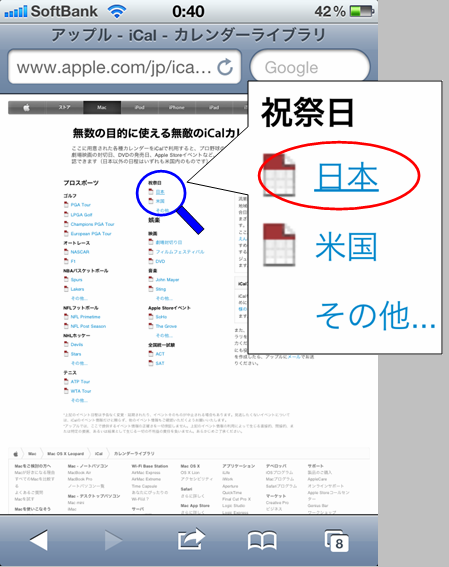
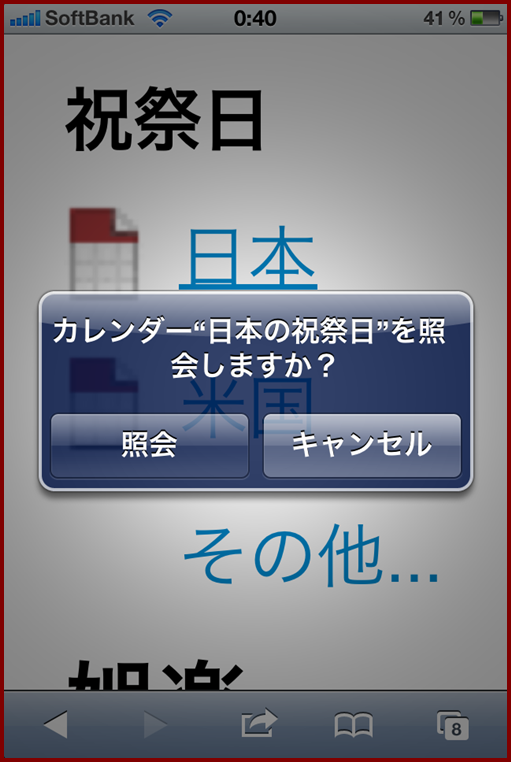

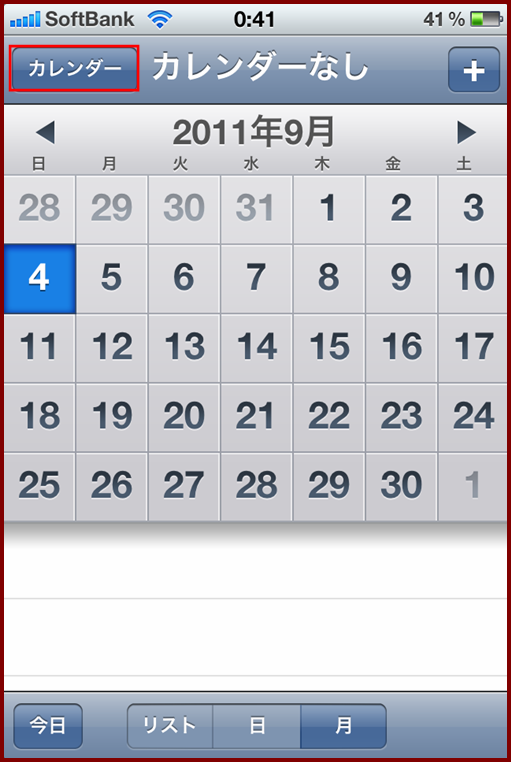
⑤左上の「カレンダー」を選択してください。
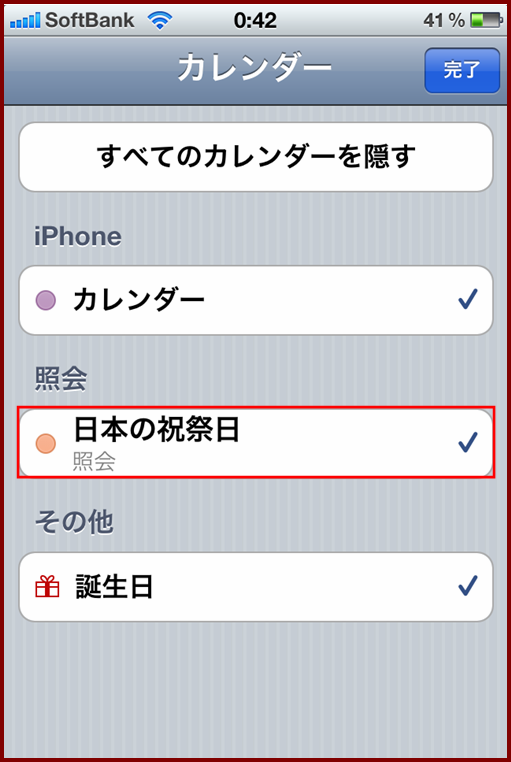
⑦右上の「完了」を選択してください。
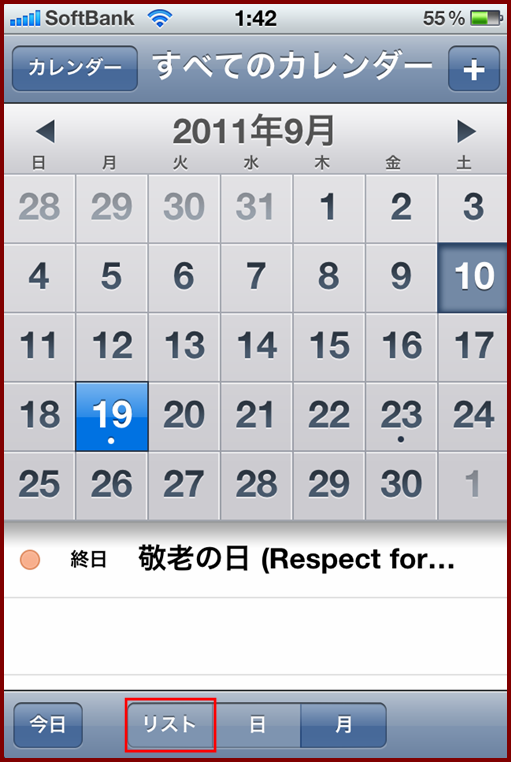
⑨下の「リスト」を選択してください。
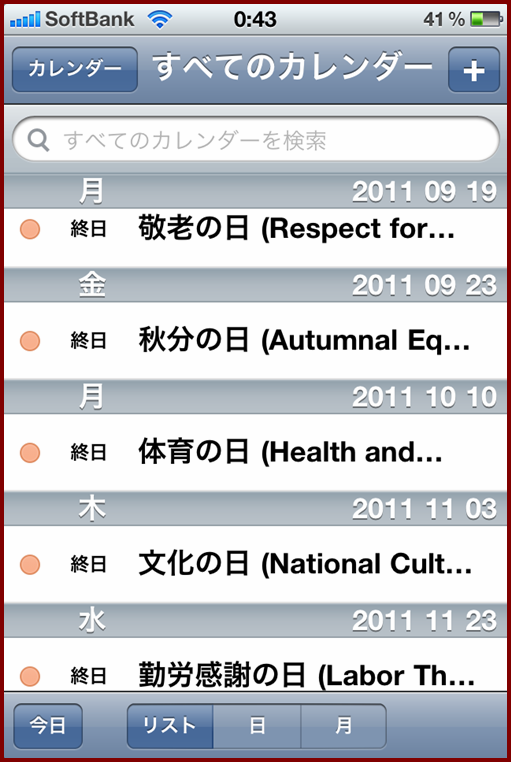
設定は以上になります。
一応、削除方法も掲載しておきます。
「設定」>「メール/連絡先/カレンダー」>「照会中のカレンダー」>「日本の祝祭日」を選択してください。以下の画面が表示されます。
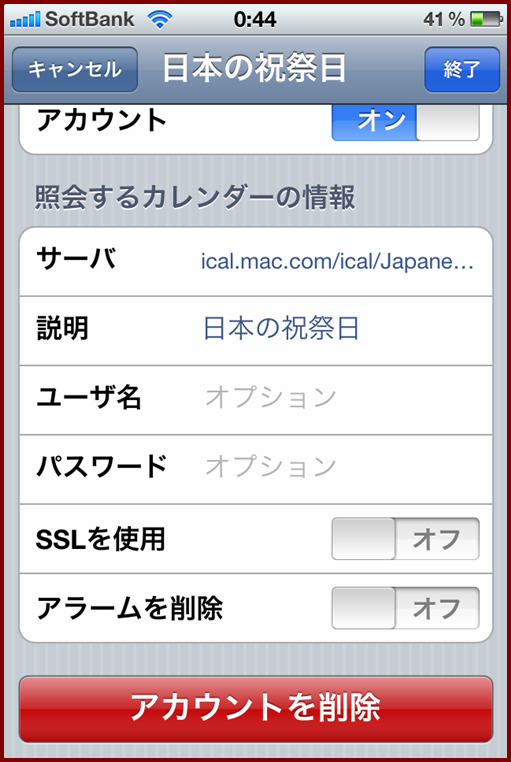
更新日:2011年9月9日